
参考文章:帮你上手!超详细WordPress英文版使用教程来袭
刚接触WordPress后台菜单的时候,是不是感觉像进了迷宫,满眼都是陌生的选项,不知道从哪儿下手?别慌,我这就带你好好认识认识它。
WordPress后台菜单就像是网站的“指挥部”,所有的操作指令都从这儿发出。左边那一长溜菜单,是咱们操作的主要区域。像“仪表盘”,这就是咱们进入后台看到的第一个页面,这儿能看到网站的一些基本信息,比如文章数量、评论数量啥的,就跟汽车的仪表盘一样,让你对网站的“行驶状态”一目了然。
“文章”菜单呢,主要用来管理网站上发的文章。你可以在这儿新建文章、编辑旧文章,还能给文章分类、打标签。比如说你有个美食博客,你就可以把文章分成中餐、西餐、甜品这些类别,方便用户查找。
“媒体”菜单就更简单了,专门用来管理网站上用的图片、视频、音频这些媒体文件。你写文章的时候要配个图,就可以从这儿上传或者选择已经上传过的图片。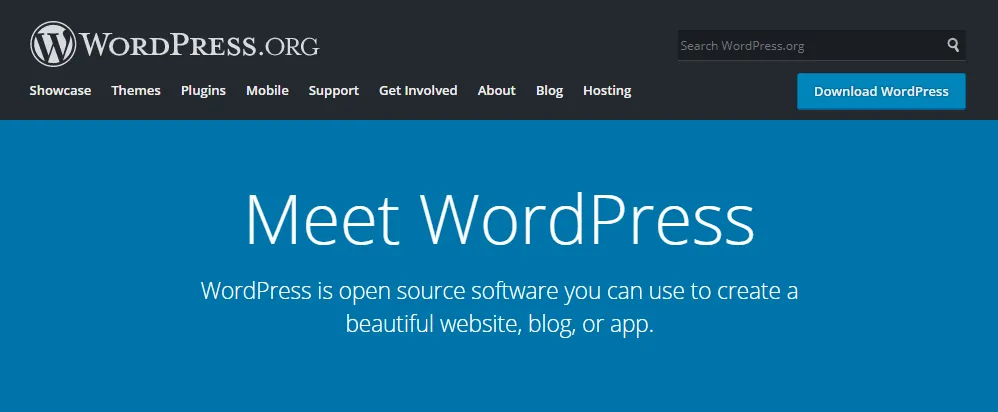
“页面”菜单和“文章”有点像,但页面一般是比较固定的内容,像网站的“关于我们”“联系我们”这些页面。
“评论”菜单是用来管理用户评论的。有人在你的文章下面留言,你就可以在这儿看到,还能决定是批准显示还是删除。
常用菜单的操作方法
发文章是很多人用WordPress的主要目的,那具体咋操作呢? 点“文章”菜单里的“添加新文章”。进来之后,最上面有个标题框,把文章标题写进去。下面那个大的编辑框就是写正文的地方。在这儿你可以设置字体、字号、颜色,还能插入图片、链接啥的。
写完文章之后,右边有个“发布”区域。在这儿你可以设置文章的发布时间,是马上发布,还是定时发布。还能选择文章的分类和标签,让文章更容易被搜索到。都设置好了,点“发布”,文章就正式上线啦!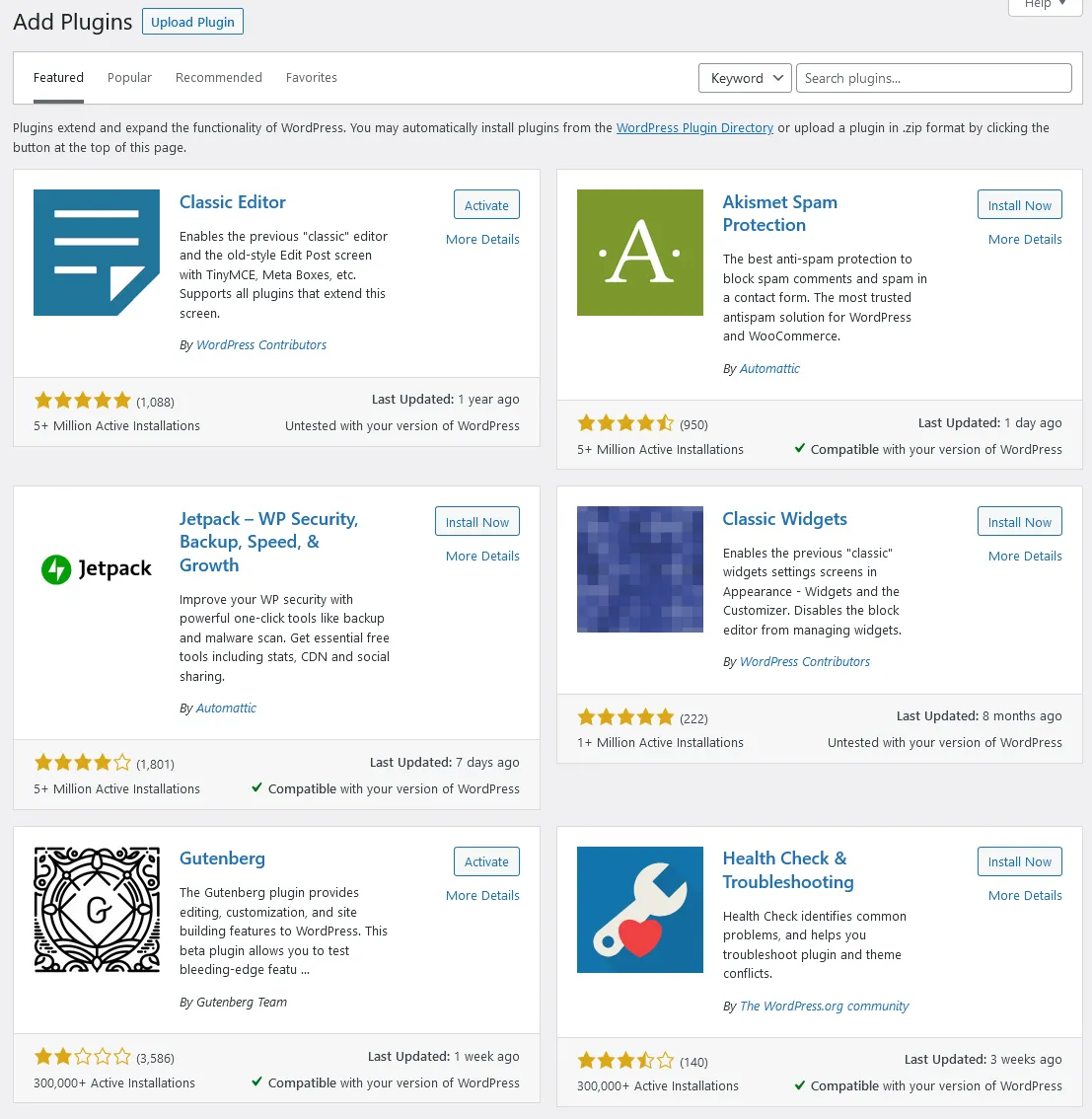
举个例子,你写了一篇旅游攻略,标题就写“[具体地名]旅游攻略”,正文详细介绍当地的景点、美食、住宿。然后给文章分类到“旅游”,标签可以加上“[具体地名]”“旅游景点”“美食推荐”这些。这样用户搜“[具体地名]旅游”的时候,你的文章就有更大的机会被搜到。
上传媒体文件也不难。点“媒体”菜单里的“添加新”,然后在弹出的窗口里选择要上传的文件。上传完成之后,你可以给文件起个名字,写个描述,方便以后查找。
如果你想在文章里用这个文件,只要把鼠标移到文件缩略图上,就会出现“插入到文章”的按钮,点一下就可以把文件插到文章里指定的位置。要是你想修改或者删除文件,也很简单,在文件列表里找到它,点“编辑”或者“删除”就行。
页面的设置和文章差不多。点“页面”菜单里的“添加新页面”,然后写页面标题和内容。不过页面一般不需要分类和标签。
页面有个很重要的功能叫“模板”。有些主题会提供不同的页面模板,像全屏模板、侧边栏模板这些。你可以根据页面的内容和风格选择合适的模板。比如说你要做个图片展示页面,就可以选全屏模板,让图片占满整个屏幕,视觉效果更好。
个性化菜单设置
有时候,默认的菜单可能满足不了咱们的需求,这时候就可以进行个性化设置。
你可以通过插件来添加新的菜单选项。比如说你想在菜单里加个“在线商城”的入口,就可以装个电商插件,装完之后,菜单里就会多一个“商城”选项。
还能调整菜单的顺序。在“外观”菜单里有个“菜单”选项,点进去之后,你可以看到当前的菜单结构。你可以用鼠标拖动菜单项来改变它们的顺序,也可以给菜单项分组。比如说你有很多关于网站功能介绍的页面,你就可以把它们都放到一个“功能介绍”的子菜单下面,让菜单更有条理。
你还能隐藏一些不常用的菜单。有些菜单你很少用,留在那儿还占地方,你就可以在“用户”菜单里,找到自己的用户信息,在“管理后台”设置里,把那些不需要的菜单选项取消勾选,这样它们就不会在后台菜单里显示了。
通过这些个性化设置,你可以让WordPress后台菜单更符合自己的使用习惯,操作起来更顺手。
要是你想快速找到之前发布的文章进行编辑,其实很简单。你先打开WordPress后台,找到“文章”菜单。点进去之后,再点击“所有文章”选项。这时候页面上就会罗列出你网站上发布的所有文章。在这么多文章里找你想要的,有两种高效的办法。一种是利用搜索框,你可以把文章标题里的关键词输进去,这样系统就能快速筛选出相关文章,精准定位到你要编辑的那一篇。另一种呢,就是按照日期或者分类来筛选。如果你记得文章大致的发布时间,就按日期找;要是你对文章所属的分类有印象,就按分类查找。等找到文章之后,直接点击文章标题,就能进入编辑页面开始修改啦。
很多人会关心上传媒体文件有没有大小限制。其实WordPress默认是有上传文件大小限制的,不过别担心,这个限制是可以调整的。调整的方法有两种,一种是修改服务器配置,这需要一定的技术知识,要是你不太懂,可以联系你的主机提供商,让他们帮忙操作。另一种办法就是使用插件,现在有不少插件能帮助你轻松修改上传文件大小限制。一般来说,常见主机的默认限制在2MB
有时候手一滑可能就误删了一篇文章,这时候大家肯定很着急想知道能不能恢复。要是文章被误删后进入了回收站,那恢复就很容易。你在“文章”菜单里找到“回收站”选项,进去之后就能看到被删除的文章。只要点击文章旁边的“还原”按钮,文章就能重新回到“所有文章”列表里。可要是你不小心清空了回收站,那就没办法直接恢复文章了。不过也不是完全没救,你可以看看有没有网站的备份文件,要是有备份,就可以通过备份文件来尝试恢复文章。
在如今这个移动互联网时代,让菜单在手机上显示得更好是很重要的。WordPress主题一般自带响应式菜单,这种菜单能够自适应手机屏幕,在手机上也能正常显示。但如果你想要菜单在手机上显示得更加完美,还可以进行进一步的调整。你可以在“外观”
常见问题解答
如何快速找到我之前发布的文章进行编辑?
在“文章”菜单中,点击“所有文章”,这里会列出你网站上的所有文章。你可以通过搜索框输入文章标题关键词来快速定位,也能按照日期、分类等进行筛选查找,找到后点击文章标题即可进入编辑页面。
上传媒体文件有大小限制吗?
WordPress默认有一定的上传文件大小限制,不过这个限制可以通过修改服务器配置或者使用插件来调整。一般情况下,常见的主机默认限制在2MB
我误删了一篇文章,还能恢复吗?
如果文章进入了回收站,在“文章”菜单的“回收站”里可以找到它,点击“还原”就能恢复。但要是你清空了回收站,那就没办法直接恢复了,不过你可以考虑使用备份文件来恢复文章。
怎样设置菜单让它在手机上显示得更好?
WordPress主题通常自带响应式菜单,能自适应手机屏幕。但你也可以在“外观”
参考文章:掌握这款WordPress报名插件,轻松搞定报名流程!
本文标题:WordPress后台菜单使用教程,跟着学轻松上手!
网址:https://www.wpjiguang.cn/archives/37718.html
本站所有文章由wordpress极光ai post插件通过chatgpt写作修改后发布,并不代表本站的观点;如果无意间侵犯了你的权益,请联系我们进行删除处理。
如需转载,请务必注明文章来源和链接,谢谢您的支持与鼓励!








